MFC-J6720DW
Veelgestelde vragen en probleemoplossing |
Wanneer ik een kopie maak, valt een deel van de afbeelding of tekst weg.
Dit probleem kan zich voordoen als het document niet goed op de glasplaat ligt, als u het papier verkeerd in de papierlade hebt geplaatst of als het papierformaat en de lade verkeerd staan ingesteld.
- Leg de volgende pagina goed op de glasplaat.
- Papier correct in de lade plaatsen
- Controleer de papierformaat instellingen
- Instellingen van de papierlade wijzigen (Voor modellen met een tweede papierlade)
Leg de volgende pagina goed op de glasplaat.
Plaats het document dat u wilt kopieëren met de bedrukte zijde omlaag op de glasplaat.
Leg het document op de juiste positie met behulp van de hulplijnen in de linkerbovenhoek van de glasplaat.
De onderstaande figuren zijn een voorbeeld en kunnen afwijken van uw Brother-apparaat.
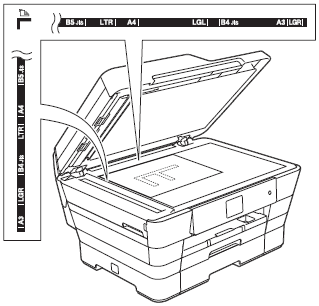
Papier correct in de lade plaatsen
Controleer of u het papier wel in de juiste positie hebt geladen en de papiergeleiders in de juiste stand hebt gezet voor het papierformaat dat u gebruikt.
> Klik hier om weer te geven hoe u papier laadt.
| Wanneer u papierformaat Letter, A4 of Executive gebruikt | Wanneer u papierformaat Ledger, Legal, Folio of A3 gebruikt |
| Liggende afdrukstand | Staande afdrukstand |
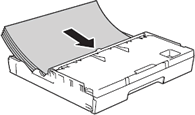 |
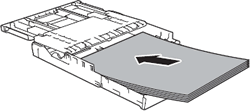 |
-
Wanneer u wilt afdrukken op enveloppen, klik dan hier om weer te geven hoe u enveloppen laadt.
-
Wanneer u afdrukt vanuit de sleuf voor handmatige invoer met behulp van Letter-, Executive- of A4-papier, moet u het blad in de afdrukstand Liggend plaatsen.
Klik hier om weer te geven hoe u papier laadt in de sleuf voor handmatige invoer.
Controleer de instelling voor het papierformaat in de printerdriver.
Wanneer u een ander formaat in het Brother-apparaat plaatst, moet u ook de instelling Papierformaat in het apparaat aanpassen.
Instellingen van de papierlade wijzigen (Voor modellen met een tweede papierlade)
Uw Brother-apparaat wordt standaard ingesteld op Lade # 1 tijdens het maken van kopieën. U kunt de standaardlade wijzigen die het apparaat gebruikt bij het maken van kopieën OF u kunt de ladeselectie tijdelijk wijzigen voor de volgende kopie. Met Automatische ladekeuze kan uw apparaat papier vanuit lade 1 of lade 2 invoeren, met behulp van de papiersoort en het formaat in de tabel Kopieerinstellingen..
De standaardlade in de kopieermodus wijzigen
-
Druk op
 (Instellingen).
(Instellingen). - Druk op Alle instellingen.
- Druk op de pijl omhoog of omlaag om Standaardinst. weer te geven.
- Druk op Standaardinst.
- Druk op de pijl omhoog of omlaag om Lade instelling te kiezen.
- Druk op Lade-instel.
- Druk op de pijl omhoog of omlaag om Kopie weer te geven.
- Druk op Lade instelling: Kopie.
- Druk op Lade #1 of Lade #2.
-
Druk op
 (Beginscherm).
(Beginscherm).
De ladeselectie alleen voor de volgende kopie wijzigen (voor modellen met een tweede papierlade)
- Laad uw document.
-
Druk op
 (Kopie).
(Kopie). - Voer het gewenste aantal exemplaren in.
- Druk op Opties.
- Druk op de pijl omhoog of omlaag om Lade instelling te kiezen.
- Druk op Lade slecteren.
- Druk op Lade #1 of Lade #2.
- Druk op OK.
- Druk op Mono Start of Kleur Start.
